Илья – главный редактор сайта softdroid.net. Является автором нескольких сотен руководств и статей по настройке Android. Около 15 лет занимается ремонтом техники и решением технических проблем iOS и Android. Имел дело практически со всеми более-менее популярными марками мобильных смартфонов и планшетов Samsung, HTC, Xiaomi и др. Для тестирования используется iPhone 12 и Samsung Galaxy S21 с последней версией прошивки.
Мобильные телефоны давно заменили компьютеры на рынке девайсов, при этом проблемы “старшего брата”, увы, остались в силе. Дело в том, что создатели вирусов пристально смотрят на смартфоны и планшеты Андроид, и количество malware для мобильной платформы вызывает небезосновательные опасения.
Содержание:
- Самые опасные Андроид-вирусы
- Заражен ли мой телефон?
- Как защититься от вирусов
- Как удалить вирусы
Самые опасные мобильные вирусы
Существует множество типов вредоносного ПО, оно различается по степени риска:
Как удалить вирусы на Android? / Как обезопасить смартфон от вирусов?
- Вирусы, трояны и черви, поселившись на мобильных смартфонах и планшетах, удаляют файлы, шифруют данные, передают файлы в Интернет без ведома пользователя;
- Spyware, в т.ч. кейлоггеры записывают действия пользователя и передают в распоряжение злоумышленникам. Главная опасность – утечка конфиденциальных данных (паролей, номеров счетов, фото и видео с камеры)
- Popup-реклама – назойливые баннеры, которые невозможно отключить. Большой угрозы данные вирусы не несут, однако существенно ухудшают пользовательский опыт, замедляют работу с мобильным устройством.
В общем и целом, задача любого вредоносного ПО – атаковать целевое устройство, найдя уязвимость, брешь в системе. Вирусы не только повреждают файлы, но и воруют конфиденциальную информацию. Наиболее вредные вирусы блокируют доступ к операционной системе смартфона и вымогают деньги за пароль для разблокировки.
Проверяем, есть ли вирус на моем телефоне
Если телефон ведет себя странно, это повод для опасений. Последовательно проверьте по чеклисту, наблюдаются ли подобные симптомы на вашем смартфоне.
1. Выскакивает навязчивая реклама (adware)
Если вы не устанавливали никаких платных приложений, но сами по себе стали появляться баннеры и popup окна, это может быть свидетельством вирусного заражения.
Некоторые adware-вирусы (например, Adware.MobiDash) отображают на экране окна со ссылками. Нажав на URL, вы переходите на небезопасный сайт, откуда скачивается apk-файл, после чего мобильное устройство инфицируется.
2. Заметно вырос объем интернет-трафика
Многие мобильные вирусы активно используют интернет для передачи данных, что приводит к росту потребления трафика. Поэтому советуем как можно быстрее проверить статистику через настройки Андроид: «Настройки» – «Подключения» – «Использование данных» – «Мобильный трафик».
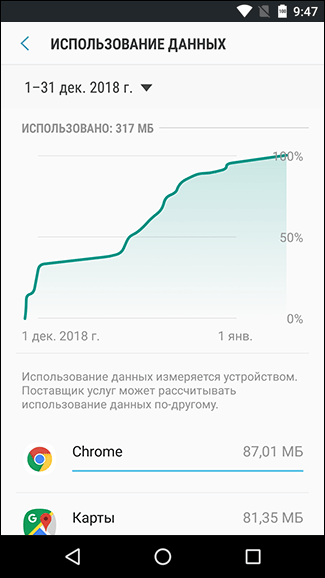
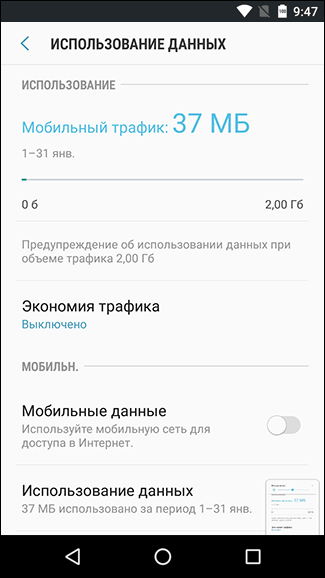
Если вы заметили существенную разницу по сравнению с вашей интернет-активностью, это сигнал о том, что malware ведут активную деятельность на смартфоне.
Помимо ущерба операционной системе и пользовательским данным, все это может привести к повышенным финансовым тратам, особенно если тарифы вашего оператора “кусаются”.
3. Несанкционированный доступ в интернет
Помимо потребления трафика, вирусы без проса подключаются к wi-fi, мобильной сети, меняя настройки телефона по своему усмотрению. В то время как вы будете укорять себя за то, что забыли в очередной раз отключить мобильную передачу данных в режиме роуминга, вирус будет вредить вашему телефону за ваш же счет.
4. Возросшая абонплата за мобильные звонки и смс
Вирусы научились звонить и отправлять смс от имени пользователя. Закажите у мобильного оператора детализацию (распечатку) звонков. Проверьте, все ли номера вам знакомы. Также проверьте текст исходящих текстовых сообщений / смс.
5. Быстро садится аккумулятор
Вирусы, ведущие свою деятельность, подобно другим программам, активно расходуют емкость батареи. Если потребление аккумулятора возросло и батарея быстро разряжается, это признак вирусного заражения.
Проверьте приложения, которые потребляют аккумулятор: Настройки – Оптимизация – Батарея. Здесь доступны данные по каждому приложению и процессу.
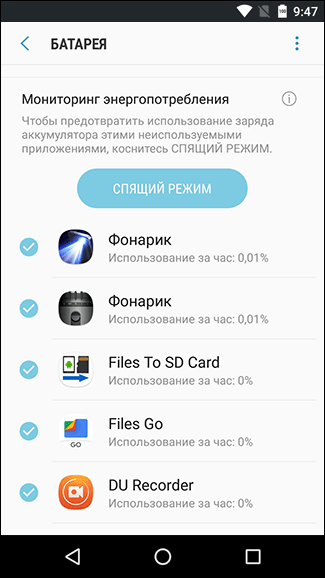
При этом, вы не всегда отследите активность вирусов это через статистику батареи: особо хитрые представители заметают следы и маскируются.
6. Тормоза и глюки
Как уже было сказано, черви, вирусы, кейлоггеры не стесняются расходовать ресурсы телефона. Вирусописатели не удосуживаются оптимизировать свои программы. Поэтому небольшой вирус может в несколько раз замедлить работу мобильной ОС и отдельных приложений.
Признаком заражения могут быть и участившиеся глюки: приложения закрываются сами по себе, открываются не с первого раза или вообще не запускаются.
7. Появление нежелательных приложений
Вирусы маскируются и внедряются в другие приложений. Если вы скачивали софт не из официального магазина Google Play, есть риск установить в довесок вредоносное ПО, которое порой сложно или нереально удалить, не сделав hard reset.
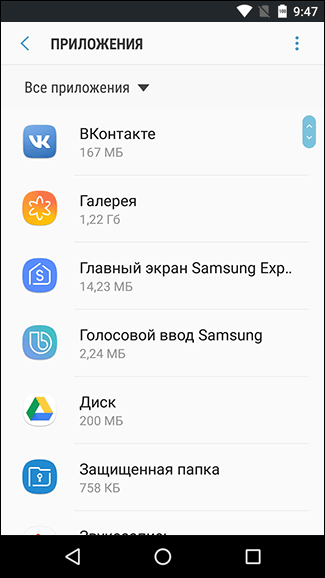
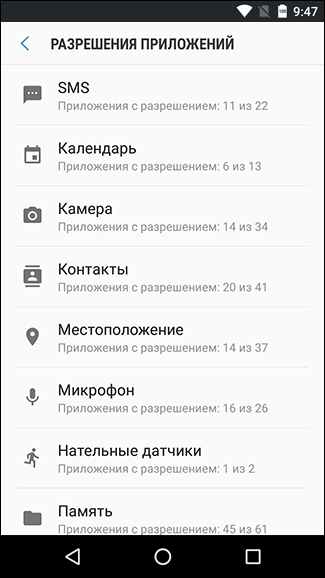
Как защититься от вирусов: простые правила
Необходимо соблюдать базовые правила безопасности, чтобы не допустить заражения телефона. Сделать это несложно, просто следуйте правилам, перечисленным ниже.
1. Хороший эффективный антивирус или файрволл не помещает.
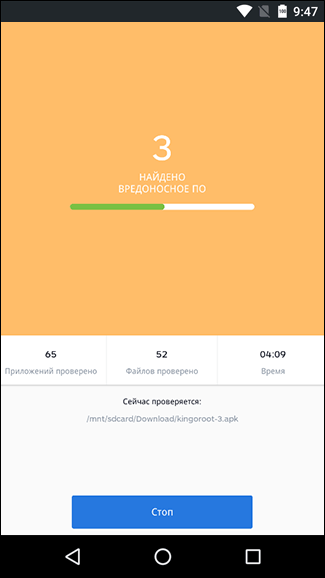
Регулярно проверяйте мобильный телефон на вирусы. Не обязательно, чтобы приложения работали постоянно и нагружали ресурсы устройства – можно несколько раз в месяц проводить комплексную антивирусную проверку и в дополнение использовать онлайн-антивирусы.
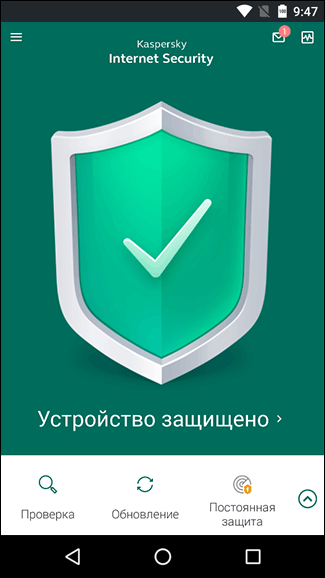
2. При скачивании приложений со сторонних ресурсов не полагайтесь на рейтинги и отзывы (они могут быть написаны ботами). Главный проверенный источник – Google Play, загружайте приложения только оттуда. Впрочем, даже с Google Play можно словить вирус (хотя риски невысоки).
3. Изначально на Андроид включена защита от установки сторонних (непроверенных) приложений. Так что если у вас эта функция отключена, включите ее обратно.
4. Не кликайте на сомнительную рекламу в интернете. Некоторые ссылки могут вести на малвари-приложения. За безобидной программой может скрываться опасная угроза для вашего телефона.
6. Всегда устанавливайте последние обновления безопасности на телефон (по умолчанию ваш телефон это делает автоматически). Это относится как к ОС Андроид, так и к приложениям. Обновить все сразу несложно через Google Play.
Что делать, если вирусы уже на телефоне
1. Установите антивирус и проверьте все области памяти на вредоносное ПО.
2. При обнаружении вирусов, первым делом включите режим “В самолете” (airplane mode), чтобы malicious приложения не могли передавать данные в Интернет.
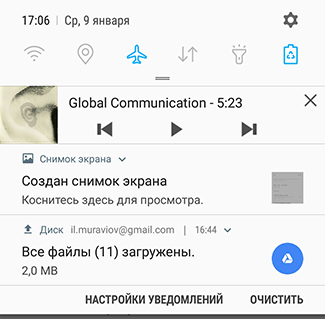
3. Проверьте, нет ли среди недавно установленных приложений незнакомых или ненужных. Удалите все лишнее.
4. Выполните factory reset, сделав резервную копию нужных вам файлов. Отметим, что чаще всего это самый быстрый и безопасный способ избавления от вирусов.
Заключение
Не стоит параноидально опасаться вирусных угроз. Главное – следить за безопасностью мобильного устройства. Первый шаг – проверить, есть ли вирусы на телефоне, прямо сейчас.
Надеемся, вы приняли базовые меры по защите от вирусов и вашему смартфону больше не угрожает опасность. Если ничего не помогло и они проникли на мобильное устройство, напишите нам. Подробно опишите симптомы – и мы подскажем, что можно сделать для избавления от вредоносного ПО.
Источник: softdroid.net
Как понять, что в вашем смартфоне сидит вирус
Вирусы бывают не только для компьютеров — в смартфонах они также могут быть. Если у вас iPhone, то переживать не стоит, а вот если ваш девайс на Android ниже 10-ой версии, то есть повод задуматься. Поговорим о нескольких признаках, которые могут говорить о том, что в системе присутствуют вредоносные программы.
Как попадает вирус в смартфон?
99% «мобильных» вирусов попадают в смартфон одним способом — установкой приложений вне официальных магазинов. То есть вы загружаете .apk файл и устанавливаете его. В магазинах приложений есть проверка, а если загружается файл напрямую, то проверка происходит только средствами смартфона. Также заражению подвержены устройства, которые работают на устаревшей ОС (Android < 10 версии).
Перейдем к косвенным признакам, ведь понять точно, есть ли вирус или нет, сможет только антивирус, и то не каждый.
Как понять, что в вашем смартфоне сидит вирус
Появилась реклама
Если у вас появилась реклама внутри операционной системы, приложений, на рабочем столе, а раньше этого не было, то, скорее всего, вы поймали вирус, владелец которого зарабатывает на этом. Не стоит путать рекламу на сайтах в браузере и обычных приложениях — как правило, реклама от вируса будет содержать агрессивные заголовки, а рекламироваться будет то, что прямо или косвенно запрещено законами.
Смартфон стал работать медленно
В случае, если смартфон вдруг стал работать медленно, особенно после установки программ из сомнительного источника, то, возможно, система заражена. Стоит проверить также количество свободной памяти: смартфон может тормозить если осталось менее 1 гигабайта места, а также при большом количестве установленных программ.
Вирусы могут использовать интернет — тогда он медленно работает. Замедление смартфона не является прямым признаком, что в системе есть вредоносное ПО, но это большой повод задуматься и провести аудит системы.
Смартфон стал глючить
Вылетают приложения, появляются разного рода ошибки, смартфон перезагружается или зависает. Притом это случилось резко или после установки каких-либо приложений. Опять же если свободного места в накопителе осталось с запасом, то велика вероятность, что в систему попал вирус.
Быстро заканчивается пакет интернета
Косвенный признак, что ваши «гигабайты» ворует именно вредоносное программное обеспечение. Вирусы в смартфонах могут «жить» годами и не выдавать себя, но в фоновом режиме пользоваться вашим интернетом как прокси-шлюзом. Если вы заметили, что в этом месяце ваши, допустим, 20 гигабайт быстро кончились, а в том вы и 5 не израсходовали, то есть повод призадуматься.
Пропадают деньги со счета
Если у вас стали пропадать денежные средства со счета мобильного оператора, то первым делом нужно заказать детализацию. Если вы увидели, что с вашего номера отправлялись SMS или осуществлялись звонки, а вы этого не делали, то, скорее всего, это сделал вирус. Наиболее опасные вирусы, которые имеют доступ к SMS и звонкам. Помимо звонков и отправки сообщений на платные номера, такие вирусы могут получить доступ к вашему банковскому счету и наделать более серьёзных дел.
Появляются незнакомые приложения
Но есть нюанс — некоторые китайские смартфоны, которые имеют свою прошивку, могут устанавливать вам приложения, и это не будет являться вирусом. А вот если у вас чистый Android, и вы замечаете новые ярлыки, то отнестись к этому нужно с осторожностью.
Что делать?
1. Не отключать встроенную защиту смартфона, а также с умом давать разрешения приложениям . Например, приложение просит у вас доступ к SMS и звонкам. Если программа не работает со звонками и SMS, то и давать такие разрешения не нужно.
2. Можно воспользоваться антивирусом и проверить систему . Желательно использовать платные антивирусы отечественных производителей (Касперский, Доктор Веб) — они учитывают «менталитет» российского хакера.
3. Лучший способ — это сохранить нужные данные и настройки, затем произвести жесткий сброс смартфона до заводских настроек . Важно не сохранять в облако копию всех приложений, а то и вирус никуда не уйдет. Да, придется все настроить снова и загрузить данные, но вы получите чистую систему, в которой не будет вирусов.
Источник: dzen.ru
Как проверить смартфон Samsung на вирусы

Смартфоны Samsung предусматривают встроенные средства на базе McAfee, которые позволяют проверить систему на наличие вирусов. Активировать сканирование устройства можно вручную через настройки Андроида:
- Откройте главное меню и выберите приложение «Настройки». В появившемся списке функций нажмите на раздел «Обслуживание устройства».
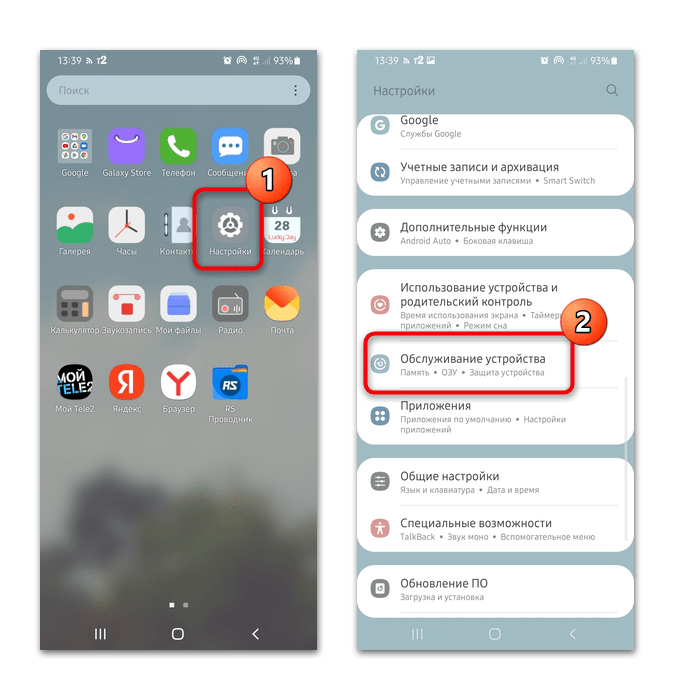
- Тапните по пункту «Защита устройства», затем для запуска проверки выберите кнопку «Сканировать телефон».
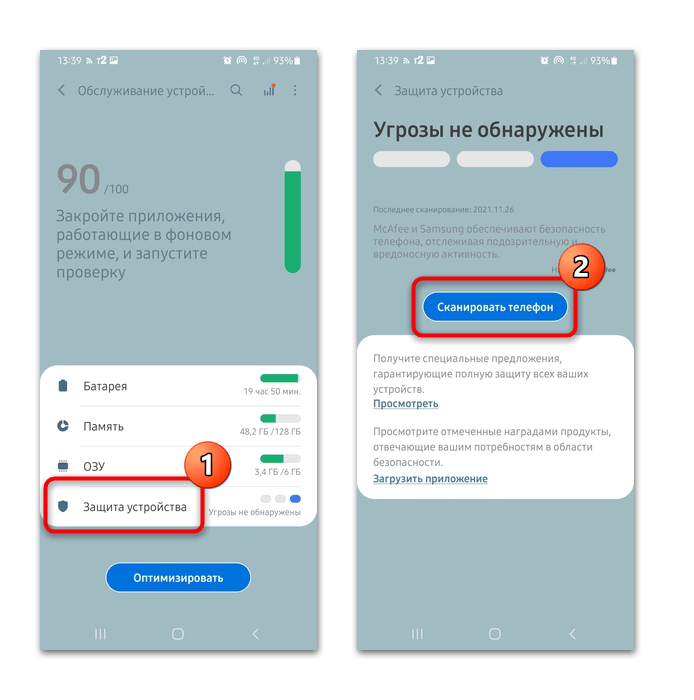
По умолчанию системное средство автоматически ежедневно проверяет смартфон на наличие вредоносных утилит и дыр в безопасности. При появлении угрозы приложение оповестит об этом пользователя.
Встроенные средства обеспечивают защиту устройства, но лучше использовать их вкупе со специализированным софтом, а также другими настройками безопасности, иначе можно потерять важные пользовательские данные, включая пароли и данные банковских карт.
Способ 2: Защита Google Play Маркета
Все смартфоны Самсунг работают с сервисами Google, которые, в свою очередь, также обеспечивают защиту системы. Приложение Play Маркет проверяет установленные программы на наличие подозрительных утилит:
-
Запустите приложение «Play Маркет», расположенное в главном меню телефона. Тапните по иконке аватарки в верхнем правом углу для вызова внутреннего меню.
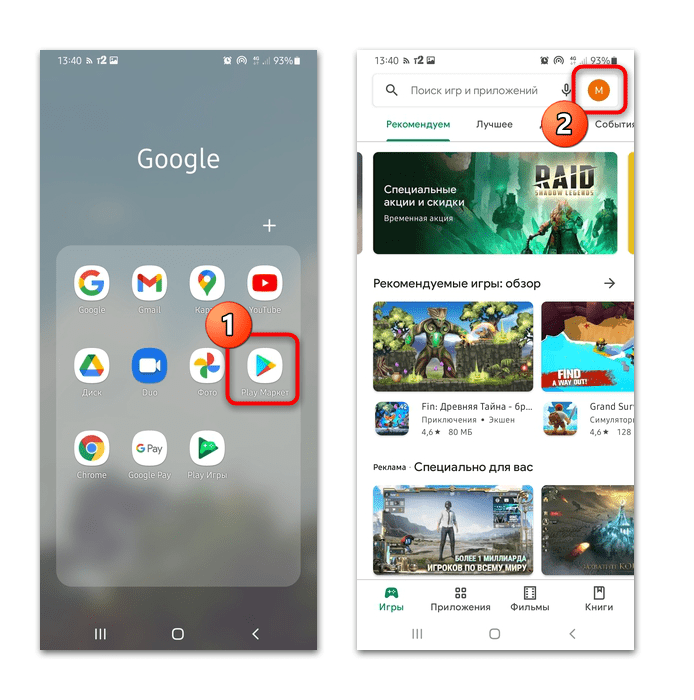
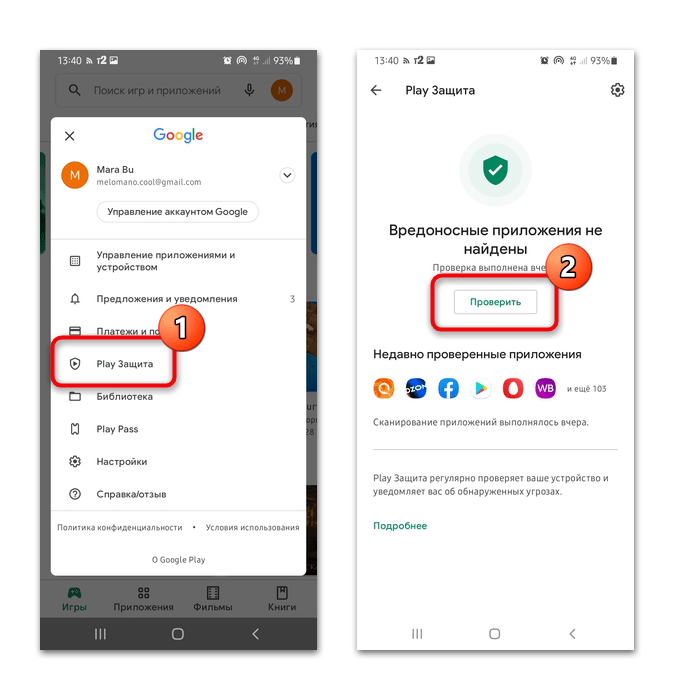
Инструмент безопасности от Google регулярно самостоятельно проверяет установленные приложения. В разделе «Play Защита» отображается список программ, которые были проверены. При обнаружении подозрительного софта и действий с его стороны пользователь получит соответствующее уведомление, а опасная программа будет удалена.
Способ 3: Стороннее приложение
Существует множество специализированных антивирусов, адаптированных под мобильную операционную систему, которые надежно защищают устройство и пользовательские данные. Их базы вирусов регулярно обновляются, поэтому они борются даже с новыми вредоносными утилитами.
Большинство решений для проверки вирусов на мобильном устройстве имеют платную функциональность, но есть антивирусы, которые распространяются бесплатно. Например, Dr.Web Light — приложение от известного разработчика, доступное для скачивания в официальном магазине Play Маркет. У антивируса ограниченные возможности, но он хорошо справляется с поиском вирусов на Самсунге.
- Скачайте и установите антивирусное приложение, затем запустите его. Через главный интерфейс переключитесь в раздел «Сканер».
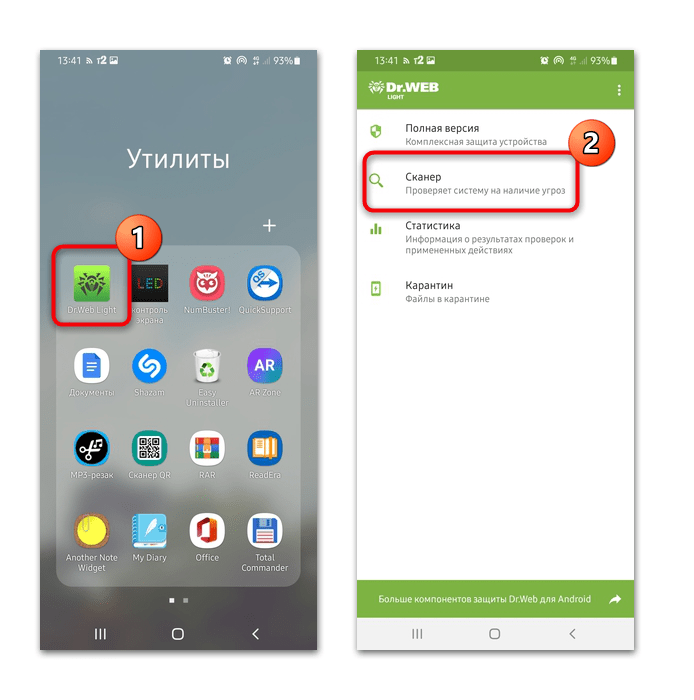
- Появится список доступных вариантов: быстрая, полная и выборочная проверка. В первом случае Dr.Web Light будет искать вредоносные утилиты среди установленного софта. При полной проверке антивирус тщательно сканирует все файлы, которые хранятся на внутреннем и съемном накопителе. При этом проверка может занять продолжительное время.
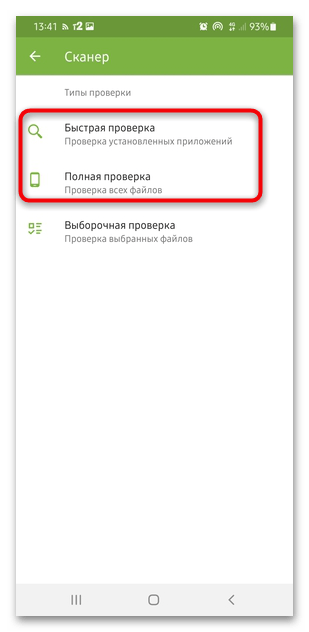
- При выборочной проверке пользователь может самостоятельно выбрать хранилище и каталоги по отдельности для сканирования. Сделать это можно через встроенный проводник приложения.
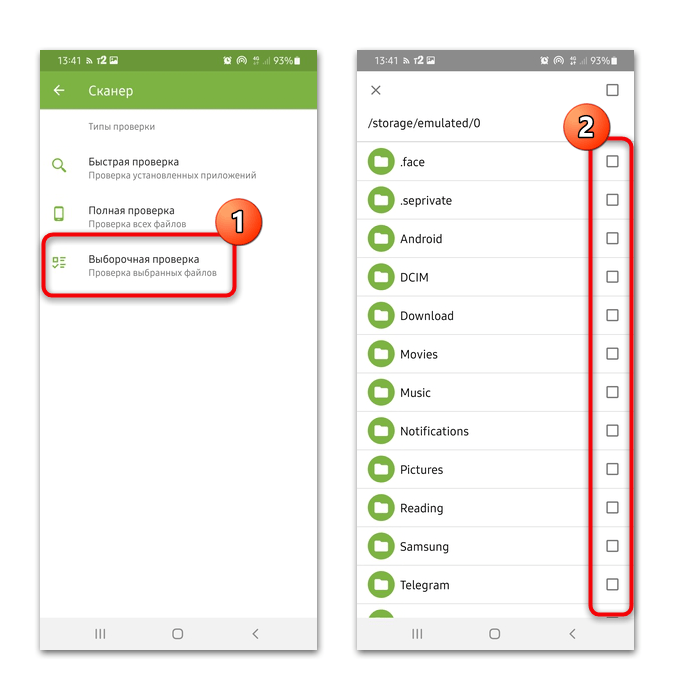
По завершении проверки приложение оповестит о найденных угрозах и позволит ликвидировать их.
Способ 4: Подключение к компьютеру
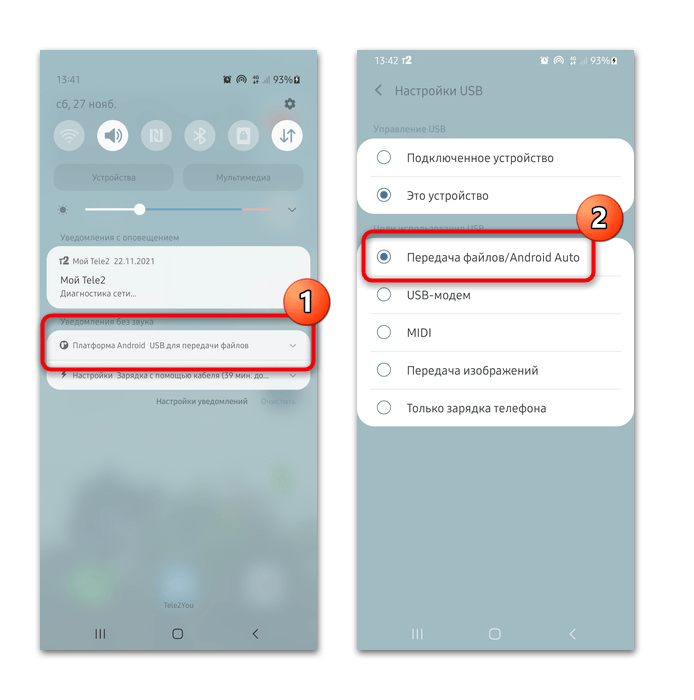
Проверить хранящиеся файлы на смартфоне Samsung можно с помощью софта для компьютера. Для этого потребуется соединить устройства по USB, затем в шторке телефона нажать на выбор режима подключения. В качестве цели использования USB следует выбрать «Передача файлов/Android Auto».
Откройте используемый на компьютере антивирус и через функцию выборочной проверки запустите сканирование хранилища смартфона.
Чтобы компьютер или ноутбук «увидел» смартфон как накопитель, потребуется активировать функцию отладки по USB. Для этого нужно включить режим разработчика:
- Перейдите в системные «Настройки» и выберите раздел «Сведения о телефоне».
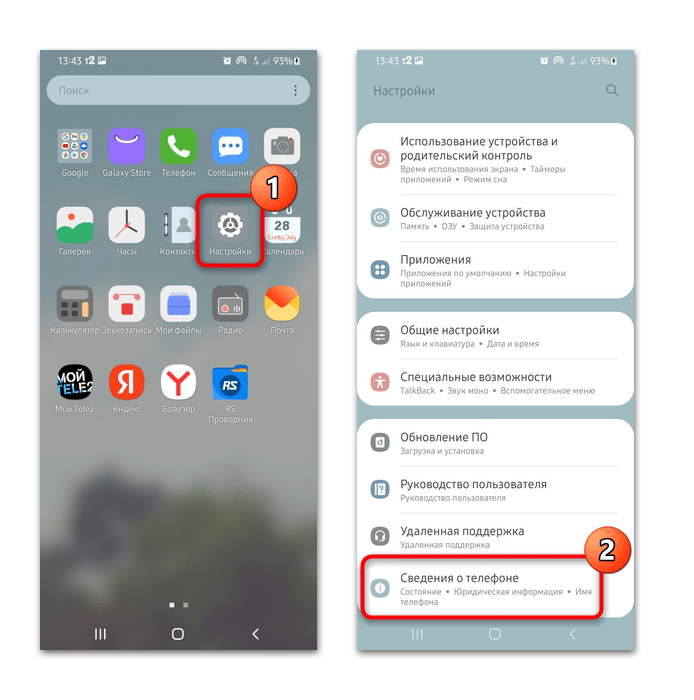
- Найдите раздел с информацией о программном обеспечении. Для активации «Режима разработчика» необходимо 7 раз тапнуть по строке со сведениями о версии прошивки.
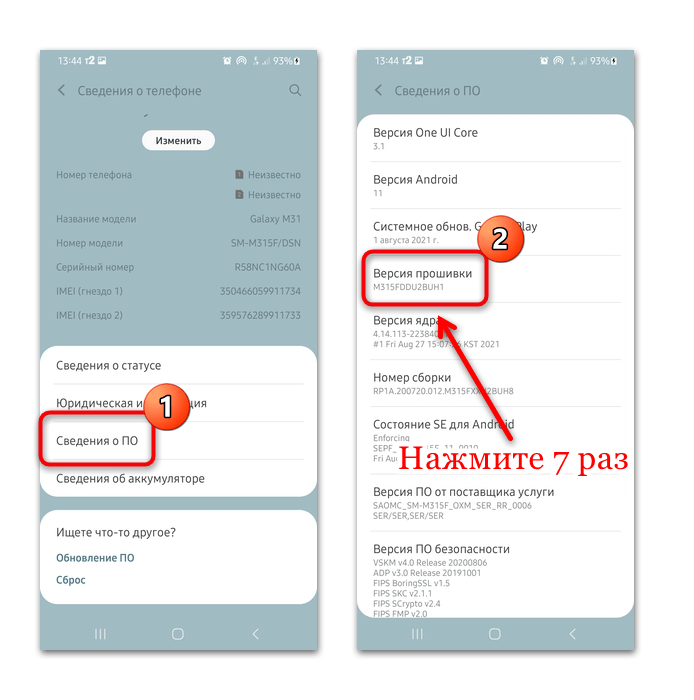
- После этого в «Настройках» Андроида появится дополнительный раздел – «Параметры разработчика», через который можно активировать функцию «Отладка по USB».
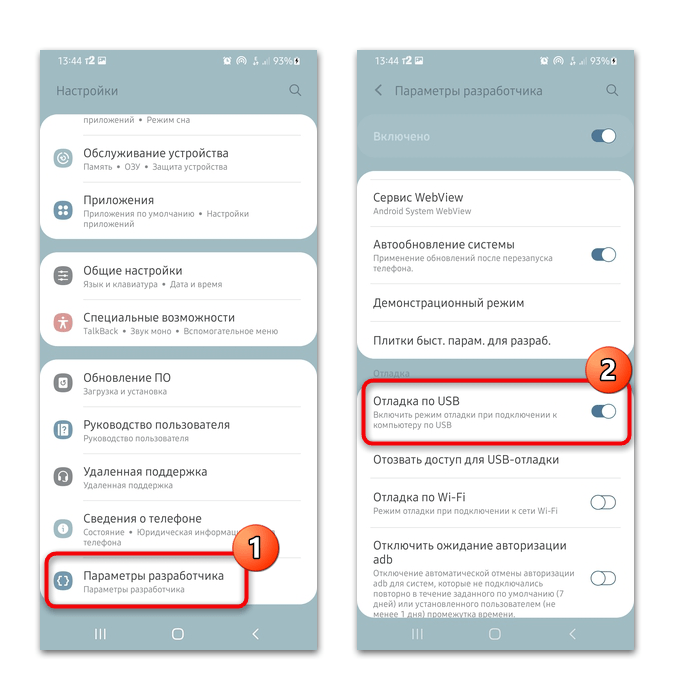
Для сканирования файлов смартфона можно использовать любое антивирусное программное обеспечение, поскольку в этом случае телефон является съемным накопителем. В наших отдельных материалах есть подробная информация о различных программах для проверки компьютера на наличие вредоносных утилит.
Подробнее: Антивирусы для Windows / Linux
Источник: lumpics.ru